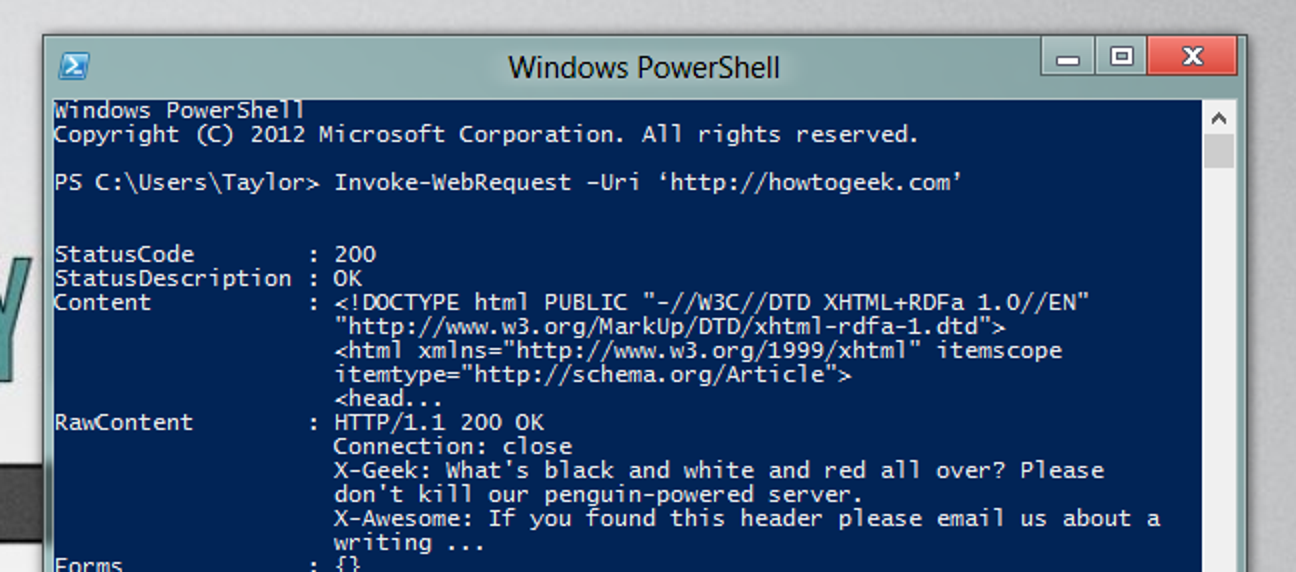Le SkyBell HD est une sonnette vidéo qui vous permet de voir qui est à la porte directement depuis votre smartphone et même de leur parler sans même ouvrir votre porte. Voici comment installer l’appareil et le configurer.
Le SkyBell HD est similaire à la Ring Doorbell, à une différence près: l’unité SkyBell doit être connectée au câblage de votre sonnette existante. La Ring Doorbell a la capacité de le faire, mais elle dispose également d’une batterie interne qui peut alimenter l’unité entière elle-même. Le SkyBell n’a pas cela, mais l’installation est toujours assez facile si vous n’avez pas à rediriger les fils de votre sonnette.
Étape 1: Retirez votre sonnette existante
Pour accéder au câblage de votre sonnette, vous devez d’abord retirer le bouton de la sonnette, qui est généralement monté sur le mur extérieur de votre maison avec deux petites vis qui sortent tout de suite avec un tournevis.
Une fois ces vis retirées, vous pouvez retirer le bouton de la sonnette pour exposer davantage de fils de sonnette en dessous. Si vous voyez deux petits fils, le SkyBell est compatible. Cependant, si la configuration de votre sonnette n’est pas comme ça, le SkyBell ne sera pas compatible. Ne vous inquiétez pas, cependant, car 99% des sonnettes utilisent deux petits fils.
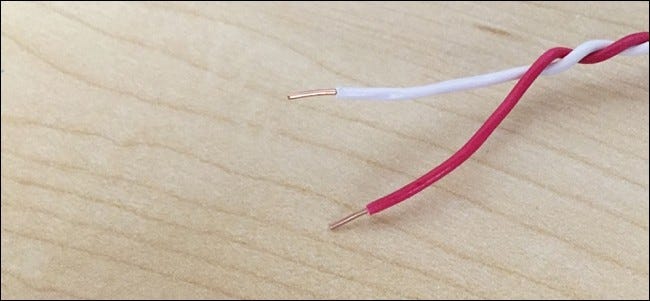 La plupart des boutons de sonnette auront deux petits fils connectés.
La plupart des boutons de sonnette auront deux petits fils connectés.
À ce stade, vous pouvez couper l’alimentation de ces fils en désactivant le disjoncteur qui va aux fils. Cependant, dans la plupart des cas, le câblage de la sonnette est à basse tension et les toucher ne vous choquera pas ou quoi que ce soit du genre. Cependant, si vous voulez être absolument sûr et / ou êtes paranoïaque, il n’y a aucun mal à couper le disjoncteur.
Il y aura deux petits fils connectés à l’arrière de la sonnette et ils seront connectés par de petites vis. Desserrez ces vis et retirez les deux fils du bouton de la sonnette. À ce stade, les fils de votre sonnette sont prêts à fonctionner.
Deuxième étape: installer l’unité SkyBell HD
Prenez la plaque de montage fournie avec votre SkyBell et maintenez-la contre votre mur extérieur à l’endroit où vous voulez que l’unité soit montée, et marquez avec un crayon où les deux vis de montage seront percées.

Si l’extérieur de votre maison est en brique ou en maçonnerie, vous devrez utiliser le foret inclus pour percer des trous où vous avez fait des marques, puis insérer les deux ancrages muraux jaunes avant de visser la plaque de montage. Si votre extérieur est en bois, tout ce que vous avez à faire est de percer des avant-trous à l’aide d’un foret un peu plus petit que les vis fournies.

Ensuite, vissez la plaque de montage à l’aide des vis fournies. Assurez-vous de faire passer les fils de la sonnette à travers le grand trou au centre de la plaque avant de la monter.

Prenez les deux fils de la sonnette et enroulez chacun autour de sa propre vis sur le côté gauche, puis serrez les vis vers le bas. Assurez-vous que les deux fils ne se touchent pas. Le fil de la vis n’a pas non plus d’importance, car le bouton fermera simplement le circuit entre les deux fils pour faire sonner le carillon de votre sonnette.

Ensuite, saisissez l’unité SkyBell HD et commencez à la placer sur la plaque de montage. Commencez par placer la languette en haut de l’unité à l’intérieur de la fente de la plaque de montage.

Après cela, appuyez sur le reste de l’unité sur la plaque de montage. Ensuite, utilisez un tournevis pour enfoncer la vis au bas de l’unité pour la verrouiller en place.

Une fois que le SkyBell est monté, il démarre automatiquement et alterne entre les voyants rouges et verts.

Troisième étape: Téléchargez et configurez l’application SkyBell
Accédez à l’App Store sur votre appareil iOS ou au Play Store sur votre appareil Android et téléchargez l’application SkyBell HD (iOS, Android).

Une fois installé, ouvrez-le et appuyez sur «S’inscrire».

Saisissez votre adresse e-mail, créez un mot de passe et saisissez votre nom. Appuyez ensuite sur «S’inscrire».

Sur l’écran suivant, appuyez sur «Ajouter un nouveau SkyBell».

Appuyez sur «OK, commençons» en bas.
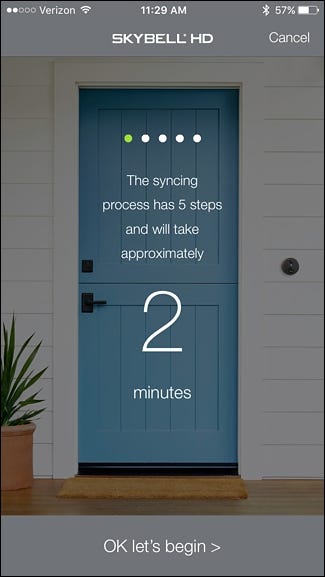
Assurez-vous que votre appareil SkyBell clignote en vert et en rouge. Sinon, suivez les instructions à l’écran. Si tout semble bon, appuyez sur « Suivant » en bas.

Après cela, si vous êtes sur un appareil iOS, fermez temporairement l’application, ouvrez l’application Paramètres et sélectionnez «Wi-Fi». Si vous utilisez un appareil Android, vous sélectionnerez simplement le réseau Wi-Fi de votre maison, qui est détaillé quelques étapes plus tard.

Appuyez sur le SSID Wi-Fi SkyBell HD dans la liste pour vous y connecter.
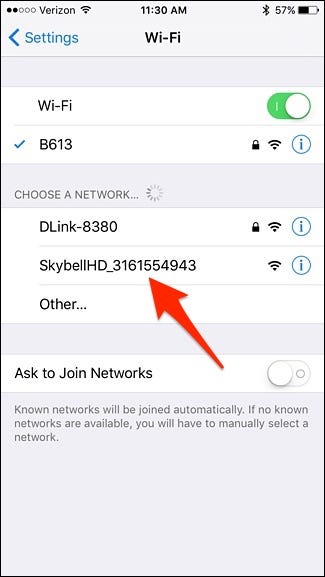
Une fois connecté, revenez dans l’application SkyBell. Sélectionnez le réseau Wi-Fi de votre maison, puis appuyez sur «Suivant» en bas.

Sur l’écran suivant, entrez le mot de passe de votre réseau Wi-Fi et appuyez sur «Aller» ou «Suivant».

Votre SkyBell HD passera quelques instants à configurer et à se connecter au réseau Wi-Fi de votre maison.
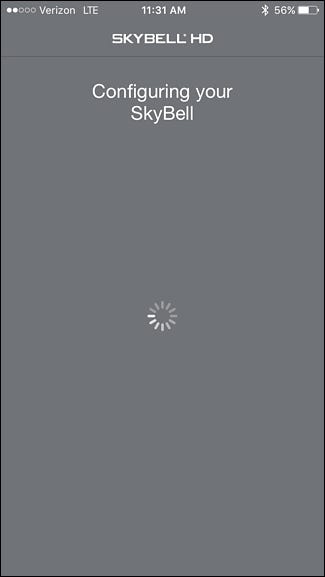
Une fois terminé, appuyez sur «Accéder à mon SkyBell» en bas de l’écran.

Vous serez redirigé vers l’écran principal de l’application, où vous pouvez voir une vue en direct de la caméra, ainsi que voir l’activité récente de votre sonnette. Il peut être vide au début, mais une fois que vous avez commencé une activité, l’écran principal commencera à se remplir. Vous pouvez également appuyer sur l’icône d’engrenage dans le coin supérieur droit pour accéder aux paramètres.